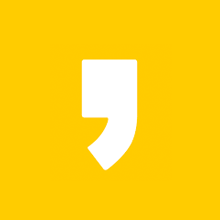농협 공인인증서 스마트폰에서 pc로
오늘은 농협 공인인증서를 스마트폰에서 pc로 내보내는 방법을 찾고 계신가요? 은행거래를 위해서는 공인인증서가 필요합니다. 그런데 이렇게 금융거래에 반드시 필요한 공인인증서를 여러 기기에 저장해 놓는 분은 별로 없으실 듯 합니다.

대부분 스마트폰이나 PC 혹은 USB에 별도로 저장하게 마련입니다. 그러면 이렇게 스마트폰에 있는 공인인증서를 pc로 보내기 위해서는 어떻게 해야 할까요? 이런 분들을 위해 오늘은 농협 공인인증서 스마트폰에서 pc로 내보내는 방법을 알아 보려 합니다.
참고의 글
궁금하신 분들은 아래의 내용을 참고해 주세요~
글의 순서
- 농협 앱 실행
- 공인인증센터
- 공인인증서 로그인
- 농협 인터넷 뱅킹 사이트 들어가기
- 스마트폰에서 인증서 가져오기
농협 공인인증서 스마트폰에서 pc로
1. 농협 앱 실행
먼저 아래와 같이 스마트폰에 있는 농협 어플을 실행합니다.
로그인을 해서 들어가시면 메뉴 중 아래처럼 공인인증센터 메뉴가 있습니다. 공인인증센터에 들어갑니다. 인증센터에 아래와 같이 다양한 메뉴가 있는 것을 보게 됩니다.
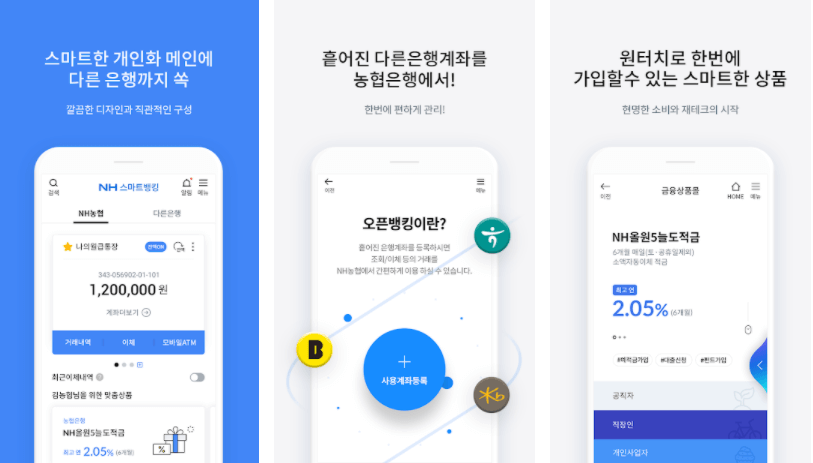

2. 공인인증센터
여러 메뉴 가운데 화면 중간에 있는 인증서 내보내기 (스마트폰 PC) 메뉴를 누릅니다. 그러면 다음처럼 인증서 내보내기에 대한 자세한 설명이 나오는 것을 보실 수 있습니다.
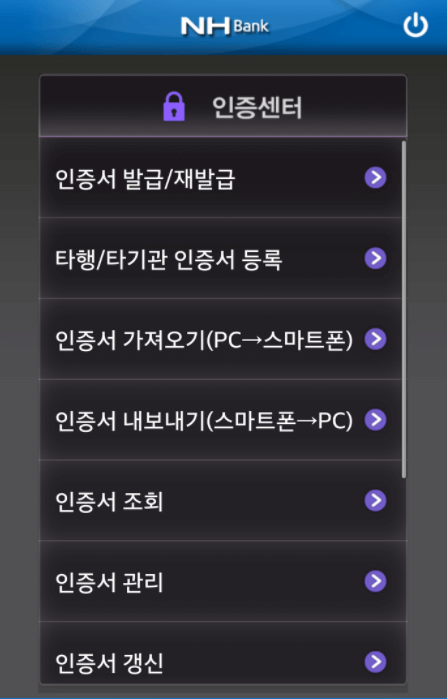
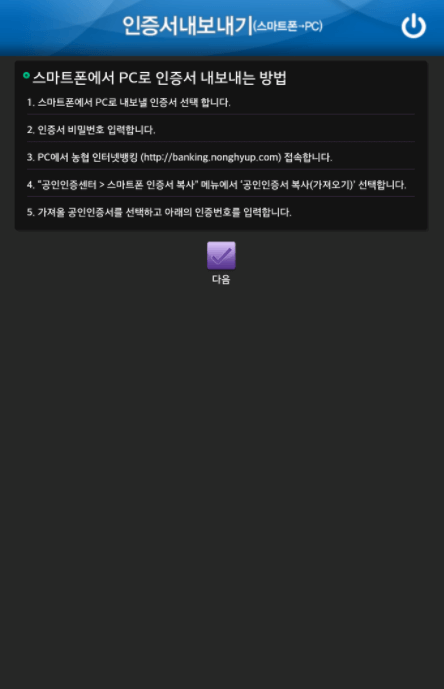
하단에 있는 다음 버튼을 터치합니다.
3. 공인인증서 로그인
그러면 아래처럼 공인인증서 로그인 화면이 나오는 것을 보실 수 있습니다.
로그인을 하면 다음처럼 스마트폰에 있는 인증서를 PC로 보내는 작업이 준비가 되면서 PC에서 나머지 작업을 하라는 메시지가 뜨게 됩니다.

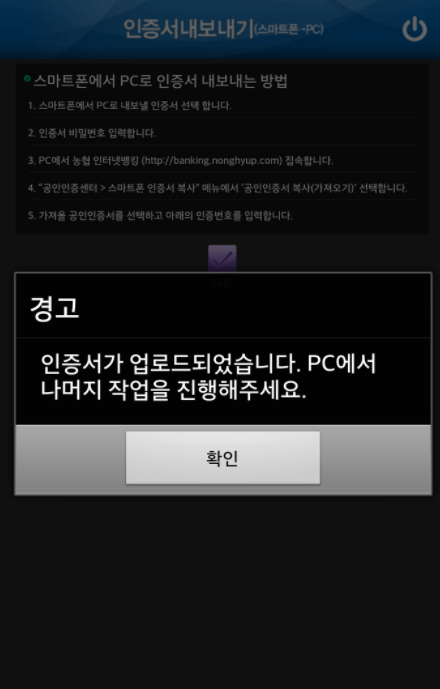
확인을 누르시면 인증서 내보내기를 위한 16자리 숫자로 된 암호가 뜹니다.
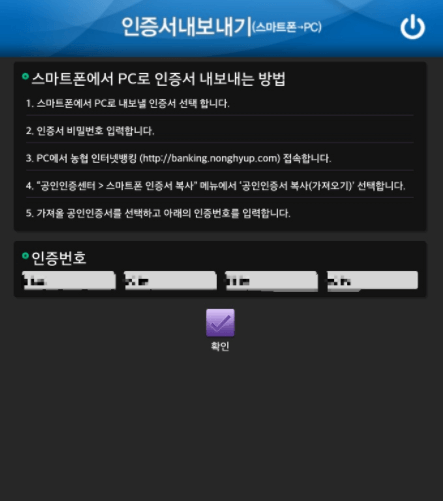
4. PC에서 농협 인터넷 뱅킹 들어가기
이렇게 스마트폰에서 작업이 끝났다면 PC에서 농협 인터넷 뱅킹 사이트로 들어갑니다.
다음이나 네이버의 검색창에 농협 인터넷뱅킹이라 입력 후 들어가시면 됩니다. 이전에는 각종 보안 프로그램 때문에 인터넷 익스플로어 브라우저만 사용해야 하는 때도 있었지만 현재는 크롬이나 파이어폭스 모두에서 모든 보안 프로그램이 잘 작동합니다.

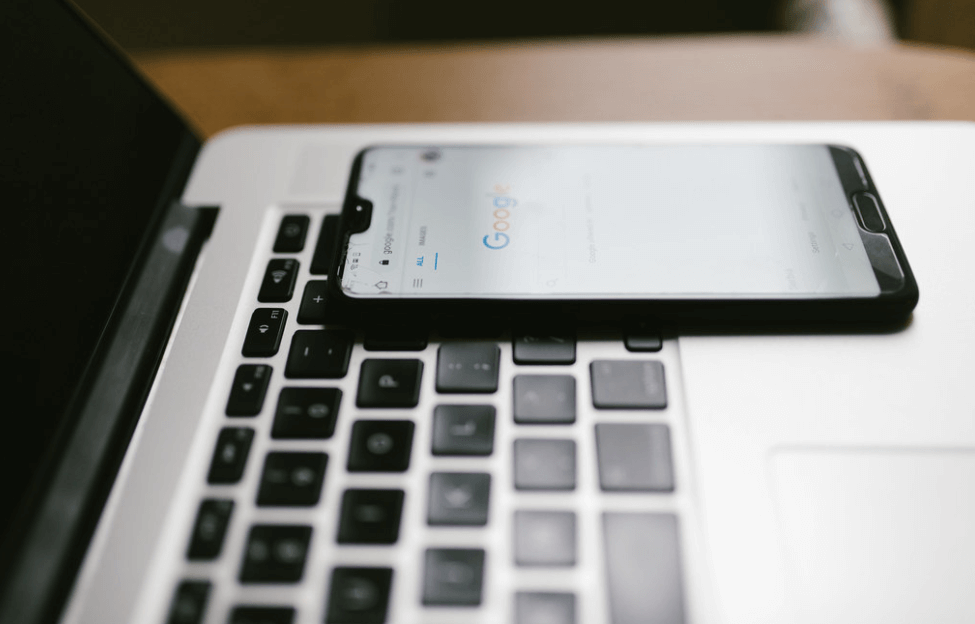
위처럼 검색을 통해 찾으시거나 그저 간단히 아래의 링크를 통해서 들어가시면 됩니다.
5. 스마트폰에서 인증서 가져오기
상단 메뉴에서 공인인증센터를 클릭하신 후 여러 메뉴 가운데 그림처럼 스마트폰에서 공인인증서 가져오기 버튼을 클릭합니다.
그리고 다시 공인인증서 가져오기 버튼을 클릭합니다.

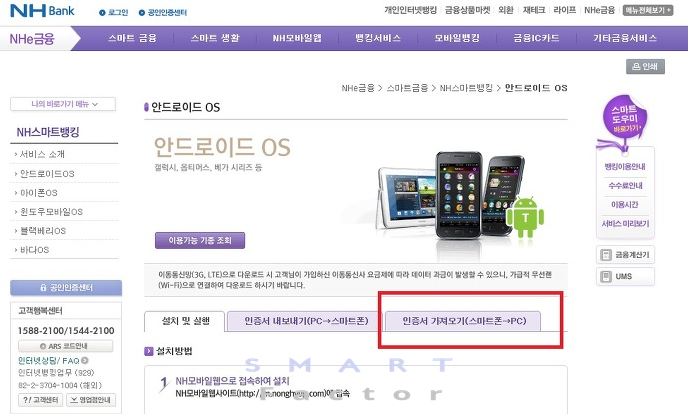
그리고 나타나는 공란에 위에서 스마트폰에서 보여주었던 16자리 숫자를 그대로 입력합니다. 그리고 다음을 누르면 바로 공인인증서 비밀번호 입력 창이 나타납니다.
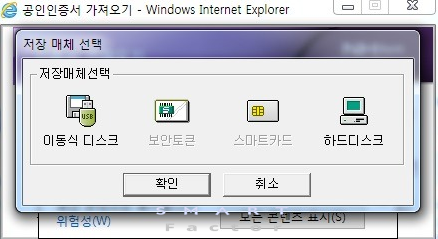

비밀번호를 입력하신 후 다음을 클릭하시면 스마트폰에서 PC로 공인인증서 보내기 작업이 완료됩니다.
이상 농협 공인인증서 스마트폰에서 PC로 보내는 방법에 대해 알아보았습니다. 도움이 되시길 바랍니다.